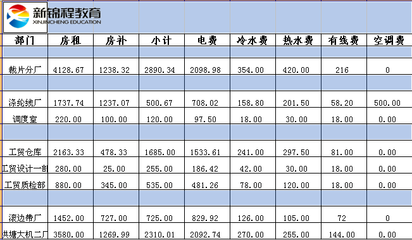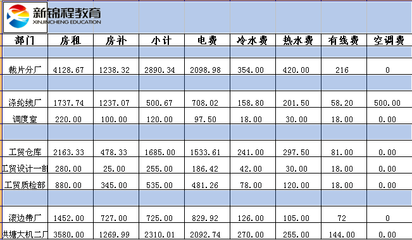分割同一个excel单元格里的数据能够帮助我们节约很多的时间,在处理数据的时候能够更得心应手。今天,小编就教大家在Excel中分割同一个单元格数据的操作方法。
Excel中分割同一个单元格数据的操作步骤如下:
打开Excel表,按住鼠标左键选中自己想要处理的数据,注意:分割数据时只能一列一列的处理,不能一次多列处理。
在Excel最上面的选项栏里找到“数据”栏,点击“数据”会显示相关的数据编辑选项栏,然后找到“分列”并点击,会弹出一个新的选项卡“文本分列向导”。
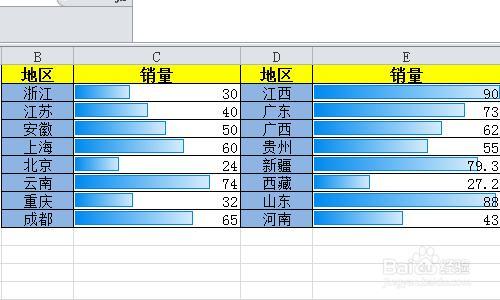
首先文本分列向导会自动判断你所选中的数据所分裂的依据,若“文本分列向导”判断正确无误,你可以点击“下一步”进行后续操作。
若“文本分列向导”判断的不符合当前数据处理要求,可以自己选择,如选用“固定宽度”进行分割,点击“固定宽度”后然后点击"下一步“会进入下一个选项卡。
拖动”数据预览“下面的黑色竖线可以设置字段宽度,确认列间隔无误后点击”下一步“,在”文本分列向导-步骤之3“预览各项数据无误后点击”确定“,然后整个数据分列工作就完成了。
 爱华网
爱华网